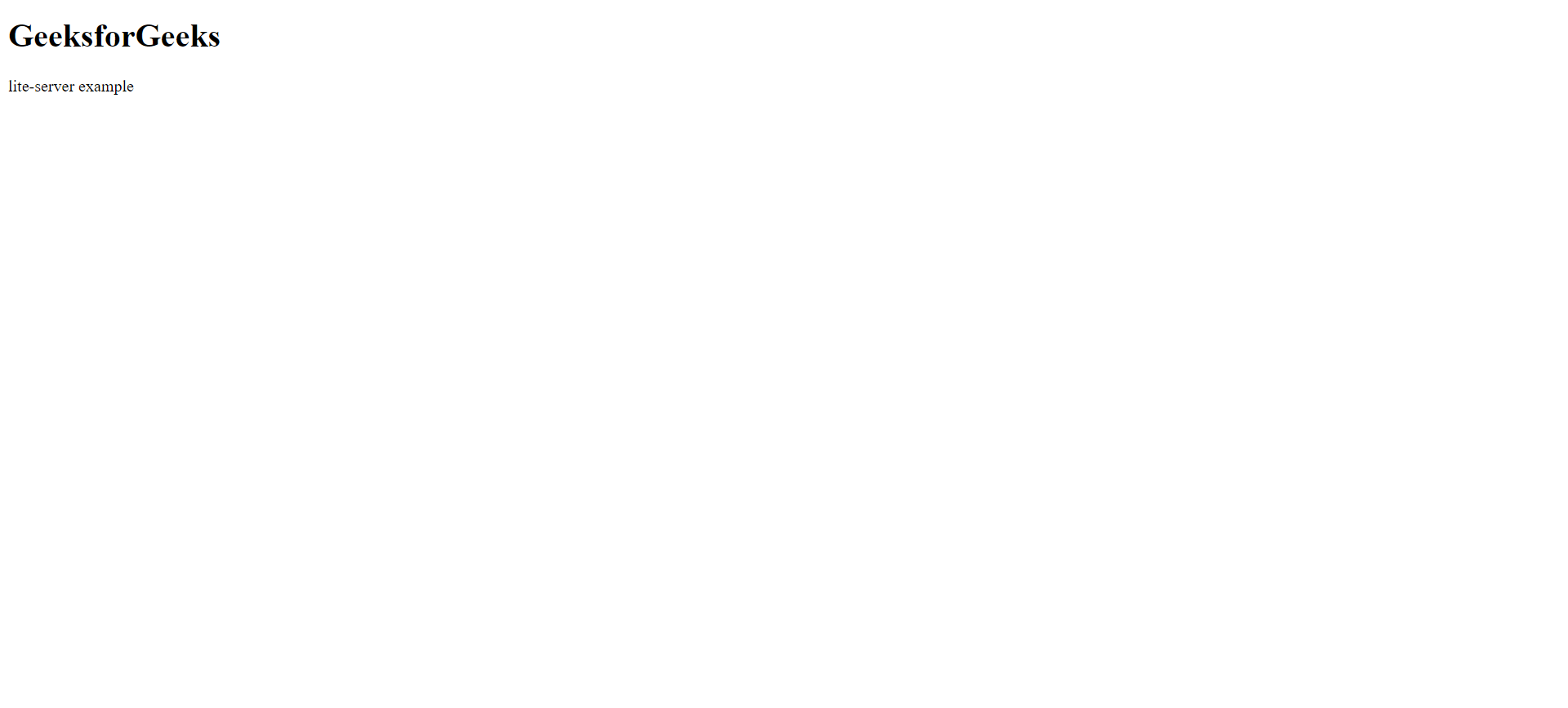Как установить и использовать lite-сервер в своем проекте?
Lite-server - это легкий сервер разработки, который обслуживает веб-приложение, открывает его в браузере и обновляет страницу, когда в исходный код вносятся изменения HTML или JavaScript. Это может помочь сэкономить время во время разработки, поскольку пользователю не нужно вручную обновлять страницу каждый раз, когда вносятся изменения. Для установки и использования lite-сервера необходимо выполнить следующие шаги:
1. Установите Node.js:
Node.js управляет библиотеками и зависимостями npm для поддержки некоторых браузеров при загрузке определенных страниц. Он также обслуживает среду выполнения на локальном хосте (локальном компьютере).
- Node.js можно скачать с их официального сайта.
- Установите загруженный файл установки, следуя инструкциям мастера установки.
- После установки версию узла можно проверить с помощью следующей команды.
узел -v
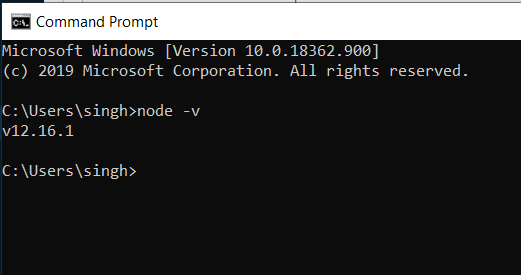
2. Создайте файл HTML (необязательно).
- Файл HTML будет отображаться сервером, как показано ниже. Этот шаг не является обязательным, и любой файл можно использовать в качестве отправной точки для показа на сервере.
HTML
<!DOCTYPE html><htmllang="en"><head><metacharset="UTF-8"><metaname="viewport"content="width=device-width,initial-scale=1.0"><title>Document</title></head><body><h1>GeeksforGeeks</h1>lite-server example</body></html>
3. Инициализируйте новый проект узла:
- Перейдите в папку или приложение, в котором должен использоваться lite-сервер.
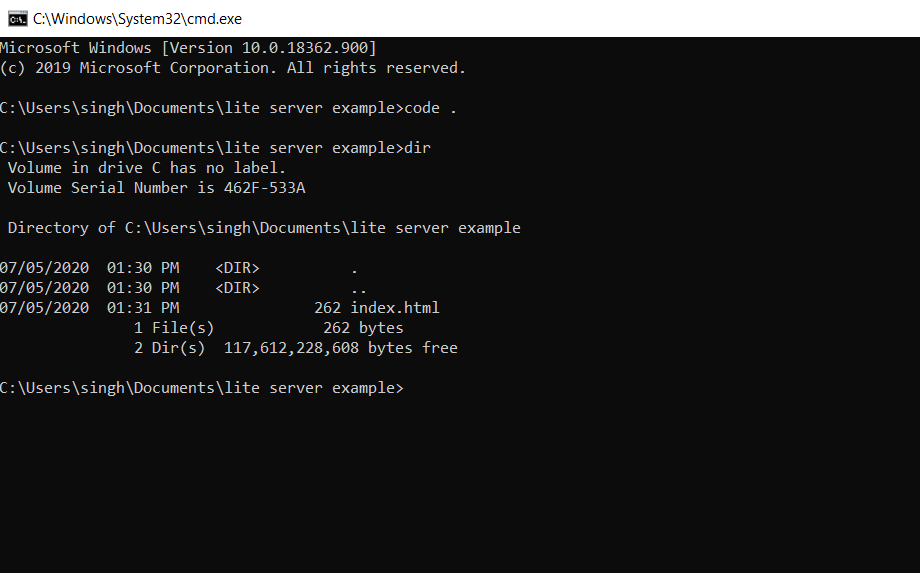
- В этой папке используйте npm для инициализации проекта. Параметры можно указать в соответствии с запросом в подсказке. Это создаст файл package.json, содержащий информацию о проекте.
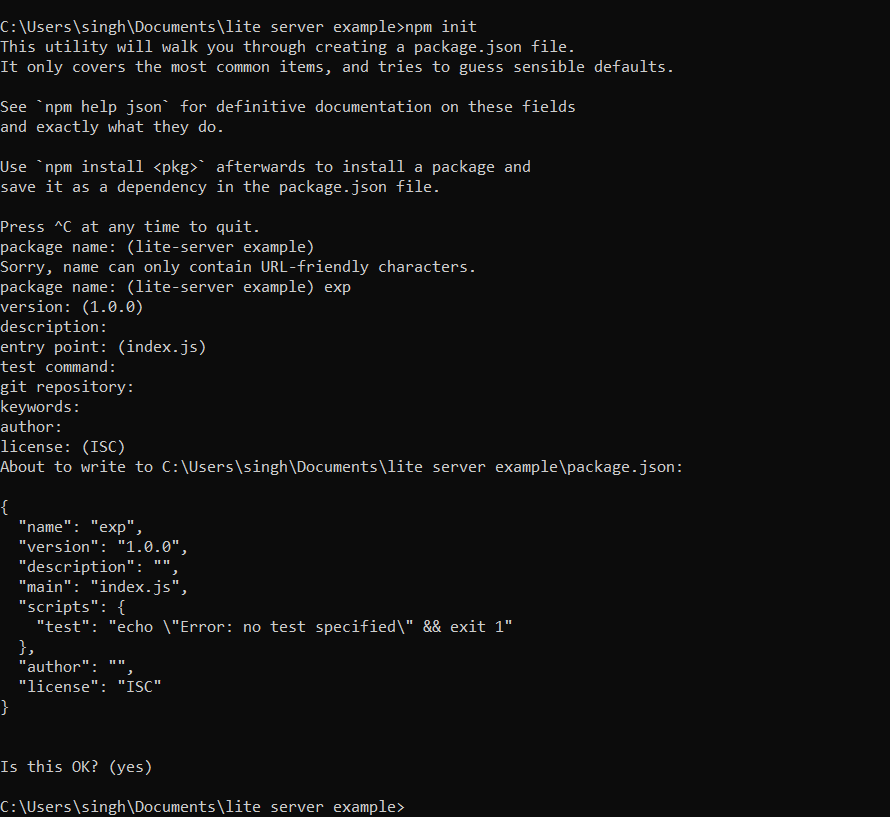
4. Установите и настройте lite-сервер
- В той же папке установите lite-server, используя следующую команду npm. Это автоматически загрузит пакет lite-server и подготовит его к настройке.
npm install lite-server --save-dev
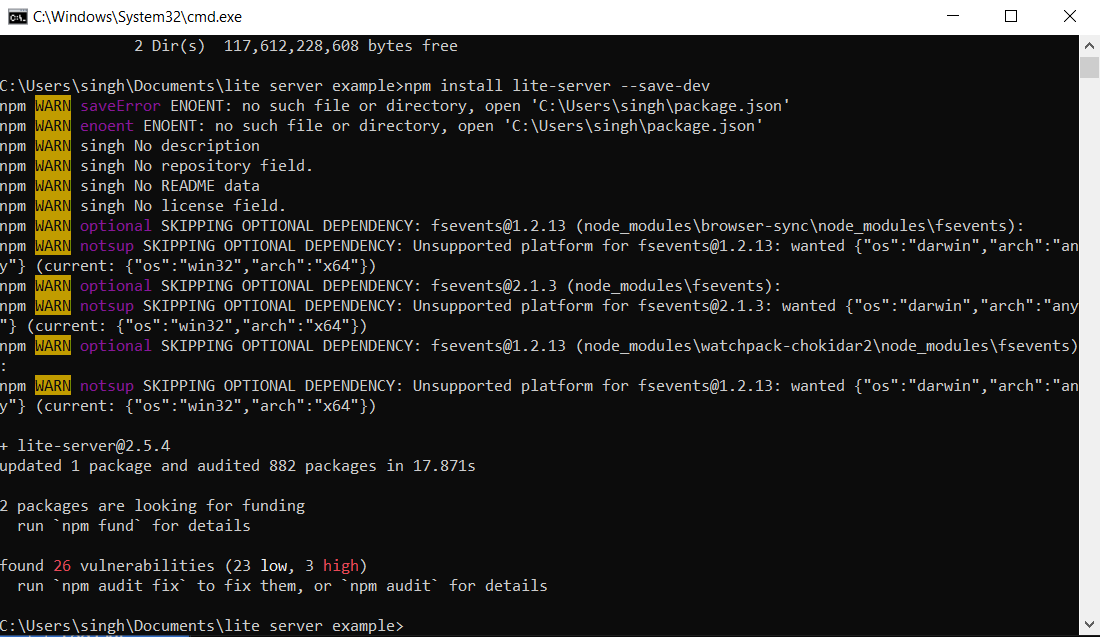
- Вновь добавленные файлы можно увидеть в папке.
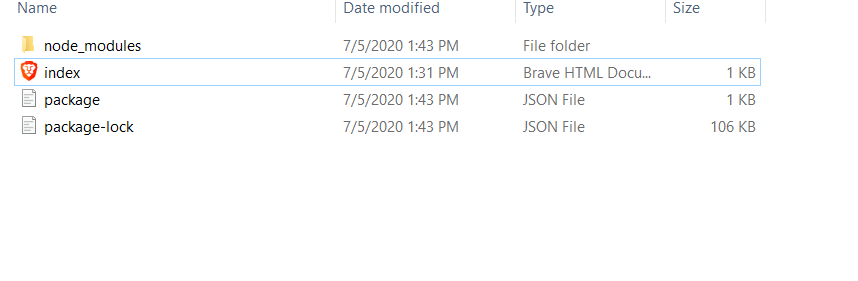
- В созданном файле package.json измените начальный файл на тот, который мы создали ранее (или любой файл в соответствии с вашим приложением). Следующие строки также необходимо добавить в раздел сценариев в package.json. Это укажет сервер, который будет запускаться всякий раз, когда будет запущена команда запуска.
"start": "npm run lite", "lite": "lite-сервер",
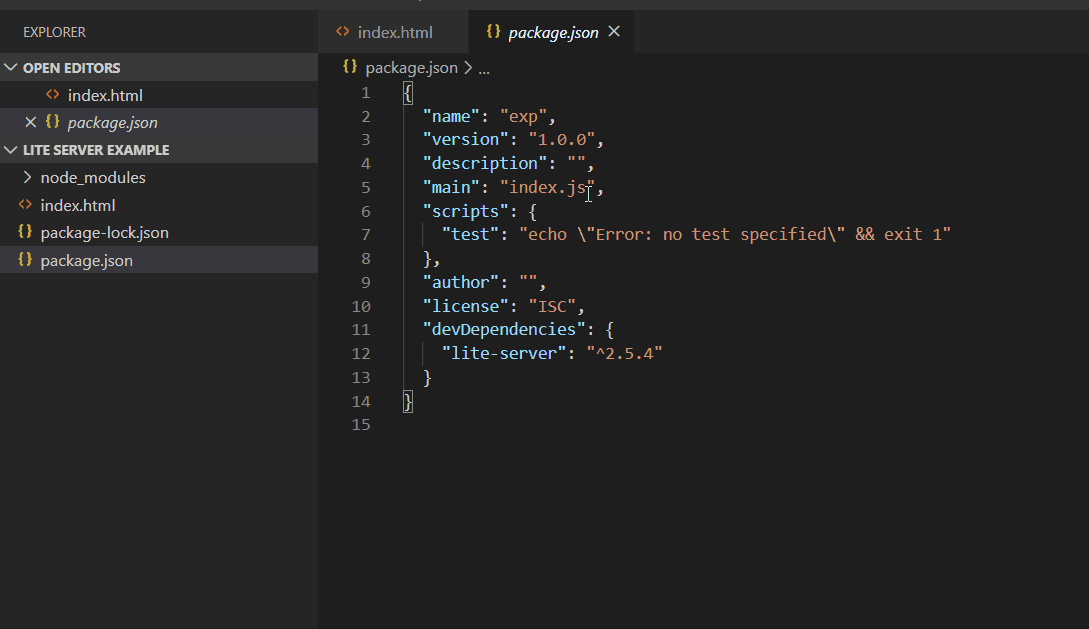
5. Запустите сервер.
- Теперь сервер можно запустить с помощью команды запуска. Подробная информация о сервере будет отображаться, если сервер запущен успешно. Он также показывает URL-адреса локального и внешнего доступа, которые можно использовать для доступа к серверу.
npm start
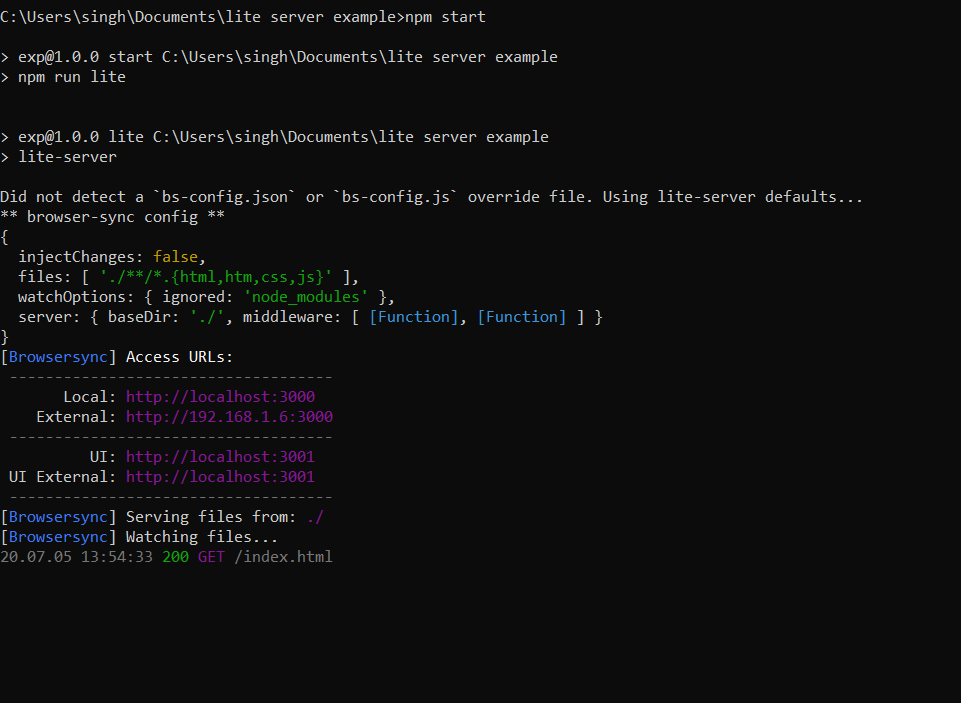
- После запуска сервера браузер по умолчанию автоматически откроет новую вкладку по адресу localhost: 3000, что означает, что сервер был успешно установлен и запущен. Сервер можно закрыть, нажав Ctrl + C в командной строке, в которой запущен сервер.
Выход: